Kaip iš naujo nustatyti „Amazon Prime“ vaizdo įrašo PIN kodą
Įvairios / / November 28, 2021
OTT platformų atsiradimas daugiau ar mažiau pakeitė gerą senamadišką kabelinę televiziją. Galimybė žiūrėti tūkstančius filmų ir TV laidų jums patogiu metu, be jokių reklamų, yra didžiausia tūkstantmetė svajonė. Tačiau ši galimybė taip pat kelia daug nerimo tėvams, nes jie negali suprasti necenzūrinio turinio, prieinamo visiems. Per šį vadovą sužinosime, kaip nustatyti „Amazon Prime Video“ PIN kodą ir, jei reikia, jį pakeisti. Be to, mes taip pat paaiškinome metodą Iš naujo nustatykite „Amazon Prime Video“ PIN kodą, jei jį pamirštumėte. Taigi, skaitykite toliau!
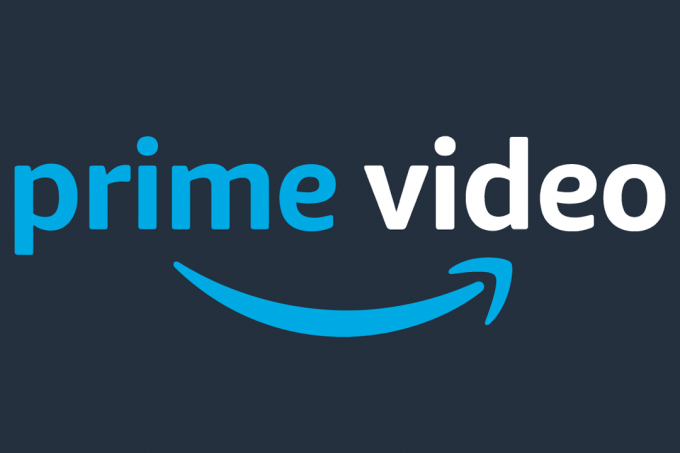
Turinys
- Kaip iš naujo nustatyti „Amazon Prime“ vaizdo įrašo PIN kodą
- Kaip nustatyti „Amazon Prime Video“ PIN kodą
- 1 būdas: kompiuteryje per „Amazon“ paskyros puslapį
- 2 būdas: išmaniuosiuose telefonuose per „Amazon Prime Video Mobile App“.
- Kaip iš naujo nustatyti „Amazon Prime Video Pin“ arba jį pašalinti.
- 1 būdas: kompiuteryje per „Amazon“ paskyros puslapį
- 2 būdas: išmaniuosiuose telefonuose per „Amazon Prime Video Mobile App“.
Kaip iš naujo nustatyti „Amazon Prime“ vaizdo įrašo PIN kodą
Tokios platformos kaip „Netflix“ ir „Hotstar“ siūlo išskirtines Vaikų turinio puslapis kuri filtruoja turinį pagal amžių. Tačiau „Amazon Prime Video“ rimčiau atsižvelgė į šias problemas. Dabar ji suteikia savo vartotojams galimybę nustatyti PIN kodą stebėti ir apriboti vaiko srautinio perdavimo veiklą. Tai galite padaryti nešiojamuosiuose kompiuteriuose ir išmaniuosiuose telefonuose, kaip paaiškinta toliau.
Atsisiųskite „Amazon Prime“ vaizdo įrašą Android telefonai ir iOS įrenginiai.
Kaip nustatyti „Amazon Prime Video“ PIN kodą
1 būdas: kompiuteryje per „Amazon“ paskyros puslapį
Dėl didesnių stalinių ir nešiojamųjų kompiuterių ekranų milijonai vartotojų srautiniu būdu perduoda turinį kompiuteriuose. Jei jūs arba jūsų vaikas naudojate kompiuterius, norėdami nustatyti „Amazon Prime Video“ PIN kodą, atlikite nurodytus veiksmus:
1. Atidarykite a interneto naršyklė kompiuteryje ir eikite į „Amazon“ prisijungimo puslapis.
2. Lo in tavo „Amazon Prime“ paskyra įvesdami savo prisijungimo duomenis.
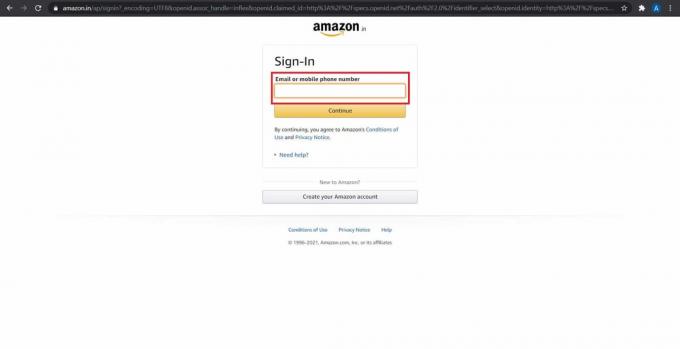
3. Užveskite žymeklį virš Sveiki
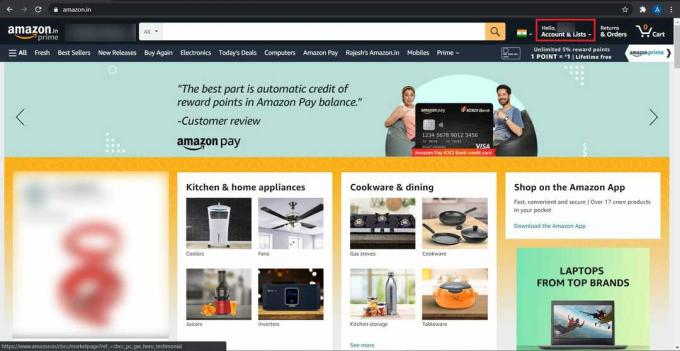
4. Išskleidžiamajame sąraše spustelėkite Jūsų pagrindinis vaizdo įrašas, kaip pavaizduota.
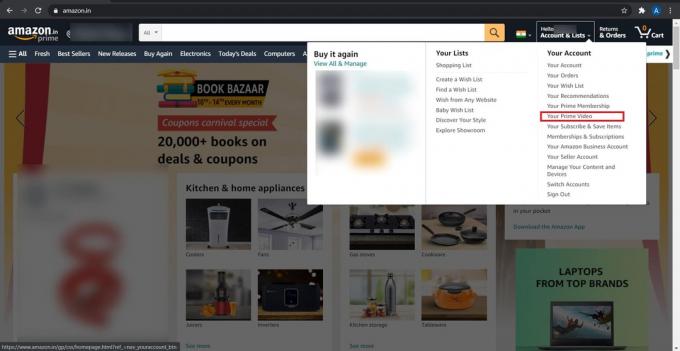
5. Čia, spustelėkite Prisijungti.

6. Prisijungti į savo „Amazon Prime Video“ paskyrą.
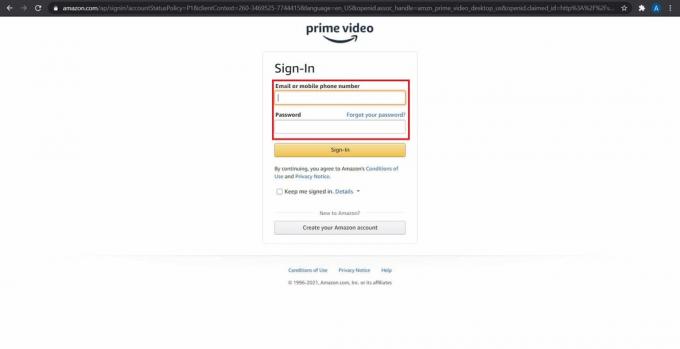
7. Spustelėkite ant Profilispiktogramą norėdami atskleisti paskyros nustatymus.

8. Pasirodžiusiame išskleidžiamajame sąraše spustelėkite Paskyros ir nustatymai, kaip paryškinta.

9. Čia spustelėkite Tėvų kontrolė galimybė tęsti toliau.

10. Atsiras teksto laukelis, kuriame bus prašoma sukurti PIN kodą. Įveskite a 5 skaitmenų skaičius kurį galite atsiminti kaip PIN kodą.
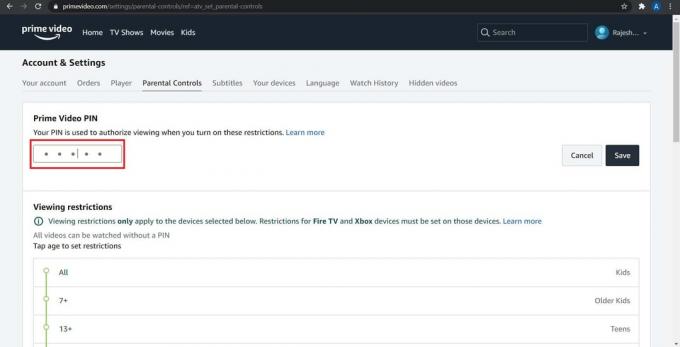
11. Įvedę PIN kodą, spustelėkite Sutaupyti patvirtinti.

12. Viduje konors Žiūrėjimo apribojimai skydelis,
- pasirinkite įrenginius kuriems norite nustatyti žiūrėjimo apribojimus.
- pakoreguoti amžiaus apribojimus pagal jūsų reikalavimus.
Norėdami aiškumo, žiūrėkite toliau pateiktas nuotraukas.
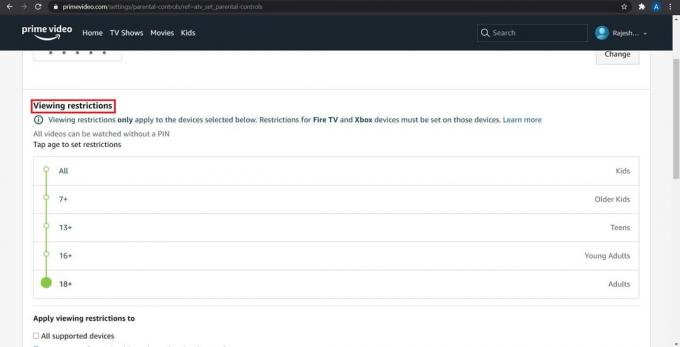
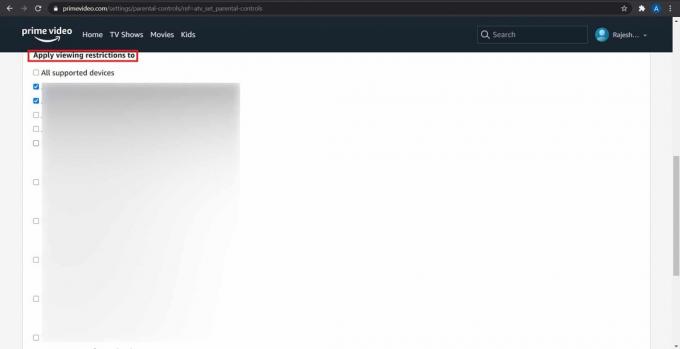
Taip pat skaitykite:6 dalykai, kuriuos turėtumėte žinoti prieš pirkdami „Amazon Fire TV Stick“.
2 būdas: On Išmanieji telefonai per „Amazon Prime Video Mobile App“.
Populiarių paslaugų išmaniųjų telefonų programos leidžia vartotojams lengviau pasiekti ir keisti nustatymus, kai reikia. Štai kaip nustatyti „Amazon Prime Video“ PIN kodą „Android“ arba „iOS“ įrenginyje:
1. Atidaryk „Amazon Prime“ vaizdo įrašas programėlė.
2. Apatiniame dešiniajame kampe bakstelėkite Mano daiktai, taip, kaip parodyta.
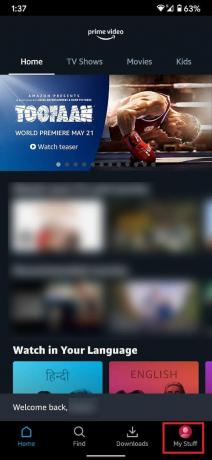
3. Tai atvers jūsų Stebėjimo sąrašas. Bakstelėkite Nustatymų piktograma, kaip paryškinta toliau.
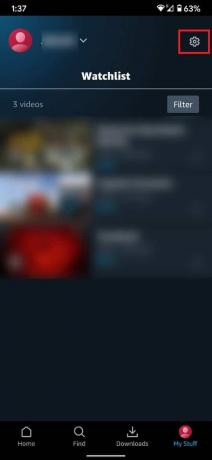
4. „Amazon Prime Video“ nustatymuose bakstelėkite Tėvų kontrolė tęsti.

5. Čia bakstelėkite Pakeiskite Prime Video PIN kodą Norėdami nustatyti „Amazon Prime Video“ PIN kodą.

6. Įveskite savo prisijungimo duomenis, dar kartą norėdami patvirtinti savo tapatybę.
7. Įveskite 5 skaitmenų PIN kodas kitame ekrane esančiame teksto laukelyje.
Taip kompiuteryje arba išmaniajame telefone nustatykite „Amazon Prime Video“ PIN kodą. Dabar aptarkime, kaip iš naujo nustatyti „Amazon Prime Video“ PIN kodą arba jį pašalinti.
Taip pat skaitykite:Žingsnis po žingsnio vadovas, kaip ištrinti „Amazon“ paskyrą
Kaip iš naujo nustatyti „Amazon Prime“ vaizdo įrašo PIN kodą arba Pašalinkite
Jei nebejaučiate poreikio turėti savo „Amazon Prime Video“ paskyros PIN kodą arba jei jūsų vaikai nulaužė kodą, turėsite jį nustatyti iš naujo. „Amazon Prime Video Pin“ pašalinimo arba nustatymo iš naujo procesas taip pat yra gana paprastas.
1 būdas: kompiuteryje per „Amazon“ paskyros puslapį
1. Spustelėkite savo Profilio piktograma ir tada spustelėkite Paskyros ir nustatymai „Amazon Prime“ paskyros, kaip ir anksčiau.

2. Čia spustelėkite Tėvų kontrolė variantas, kaip ir anksčiau.

3. Norėdami pakeisti PIN kodą, spustelėkite Keisti mygtuką.
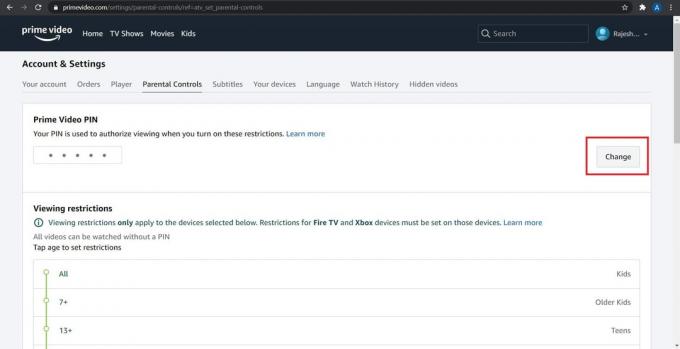
4. Įveskite naujas PIN kodas ir spustelėkite Sutaupyti.
5. Tada slinkite žemyn iki Žiūrėjimo apribojimai skyrių ir spustelėkite 18+, kaip parodyta žemiau. Tai reikš, kad jokiam vaizdo įrašui nereikės PIN kodo ir bus pasiekiamas visas programos turinys.
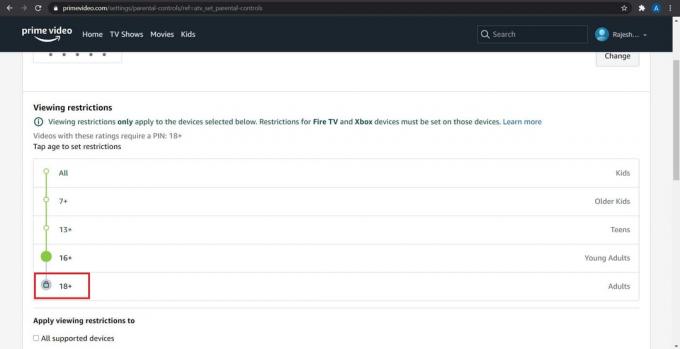
6. Tame pačiame puslapyje, panaikinkite žymėjimą pažymėtus langelius Visi palaikomi įrenginiai. Tai pašalins „Amazon Prime Video“ PIN kodą iš visų įrenginių, susietų su šia paskyra.

2 būdas: išmaniuosiuose telefonuose per „Amazon Prime Video Mobile App“.
PIN kodo nustatymo iš naujo „Amazon Prime“ paskyroje procedūra yra tokia:
1. Ant „Amazon Prime Video“ programa, eiti į Mano dalykai > Stebėjimo sąrašas > Nustatymai, kaip buvo nurodyta anksčiau.
2. Tada bakstelėkite Tėvų kontrolė, kaip pavaizduota.

3. Paspausti Pakeiskite Prime Video PIN kodą ir nustatykite jį iš naujo, kaip norite.

Rekomenduojamas:
- 6 būdai, kaip lengvai apeiti „YouTube“ amžiaus apribojimą
- Pataisykite „Amazon Fire Tablet“ neįsijungs
- Kaip ištaisyti, kad „Kindle“ knyga neatsisiunčiama?
- Kaip pakeisti slaptažodį „Netflix“?
Tikimės, kad jums pavyko nustatyti Amazon Prime Video PIN kodą ir išmokti kaip iš naujo nustatyti Amazon Prime Video PIN kodą žiniatinklio versijoje arba programėlėje mobiliesiems. Turite klausimų/pasiūlymų? Numeskite juos į komentarų skyrių žemiau.



